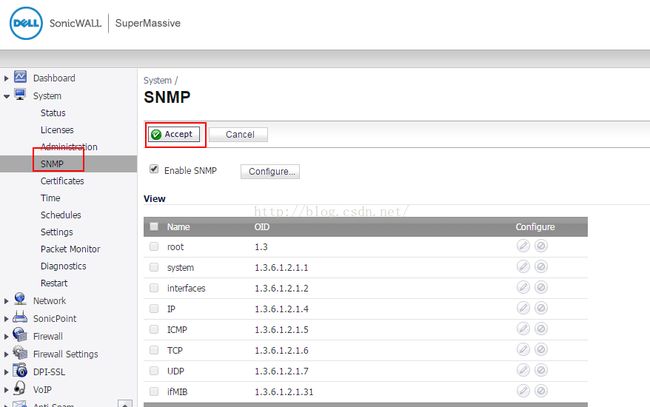zabbix3.0.2 监控防火墙实现过程
1,下载专门的防火墙模版
我这里是sonicwall防火墙,由于防火墙厂商不太一样,所以各种接口端口也不太一样,需要调整一些参数,最好的办法是去下载专门的模版,这些在zabbix的网站上有下载,下载地址是:http://www.zabbix.org/wiki/Zabbix_Templates#External_template_resources,可以看到sonic的模版:
Sonicwall |
TZ105 |
Connections, Interfaces, Model, Traffic, Triggers |
2015-06-17 |
André Fernando Pereira -https://br.linkedin.com/in/andrefp |
2,确保zabbix-server支持snmap后import模版
Zabbix-server服务器编译安装的时候,确保使用了参数—with-net-snmp,可以通过历史编译参数命令如下查看有--with-net-snmp表示支持
./configure--prefix=/usr/local/zabbix --enable-server --enable-agent --with-mysql--enable-ipv6 --with-net-snmp --with-libcurl --with-libxml2
在zabbix界面import导入加载sonicwall,如下03.png所示:
blog原地址:http://blog.csdn.net/mchdba/article/details/51408091 ,谢绝转载
3,确保防火墙上面开启了snmp服务
登录防火墙管理界面,设置好snmp,生效,如下所示E:\u\zabbix\firewall\pic\01.png:
4,在zabbix-server上check防火墙信息
# 去zabbix-server服务器测试下能否通过snmpwalk获取到数据信息 [root@zabbix_serv_121_12 ~]# snmpwalk -v 2c -c public 192.168.120.1 |more SNMPv2-MIB::sysDescr.0 = STRING: SonicWALL SuperMassive 9200 (SonicOS Enhanced 6.1.1.1-9n) SNMPv2-MIB::sysObjectID.0 = OID: SNMPv2-SMI::enterprises.8741.1 DISMAN-EVENT-MIB::sysUpTimeInstance = Timeticks: (328526103) 38 days, 0:34:21.03 SNMPv2-MIB::sysContact.0 = STRING: SNMPv2-MIB::sysName.0 = STRING: SonicWALL SNMPv2-MIB::sysLocation.0 = STRING: SNMPv2-MIB::sysServices.0 = INTEGER: 79 IF-MIB::ifNumber.0 = INTEGER: 21 IF-MIB::ifIndex.1 = INTEGER: 1 IF-MIB::ifIndex.2 = INTEGER: 2 IF-MIB::ifIndex.3 = INTEGER: 3 IF-MIB::ifIndex.4 = INTEGER: 4 IF-MIB::ifIndex.5 = INTEGER: 5 IF-MIB::ifIndex.6 = INTEGER: 6 IF-MIB::ifIndex.7 = INTEGER: 7 IF-MIB::ifIndex.8 = INTEGER: 8 …… |
Snmpwalk监控的流程如下,实践中,导入模版后各种items值都设置好了不需要动:
使用snmpwalk获取一系列SNMP字符串
$ snmpwalk -v 2c -c public 192.168.120.1
从输出的结果中找到想要监控的MIB字符串
例如想要监控防护墙第一个端口的进入流量字节数可以用 IF-MIB::ifInOctets.1 表示
IF-MIB::ifInOctets.1 = Counter32: 2783656129
使用snmpget获取 IF-MIB::ifInOctets.1 的OID
$ snmpget -v 2c -c public -On 192.168.120.1 IF-MIB::ifInOctets.1
.1.3.6.1.2.1.2.2.1.10.1 = Counter32: 3315277927
这个OID的最后一个数字是防火墙的端口号
想要通过SNMP监控各种设置关键是要获取各个监控参数的OID
5,添加防火墙监控选项
先添加防火墙hostgroups组,如下02.png所示:
再添加host,导入sonic模版,如下04.png、05.png所示:
6,查看防火墙监控效果
默认有如下监控项,大概有8个graph,其中开放了X0、X1这两个口有数据出入,如下06.png所示:
X0监控效果07.png:
X1监控效果图08.png:
再看下cpu使用率09.png:
再查看下内存mem使用率10.png:
总体看下来,防火墙内存使用率较高80%左右,cpu使用率低才1%,X1口流量8MB/s基本较高已经到达峰值了,总体来说这台防火墙利用率比较低,远远没有到达服务器性能的瓶颈阀值。